win10如何进入自带pe系统
分类:win10教程 发布时间:2022-02-09 12:48:00
想要安装win10系统的小伙伴可以通过u盘来安装,但是使用u盘就需要进入pe系统,而很多小伙伴都不会进入,那么win10如何进入自带pe系统呢?下面小编就给大家带来win10系统进入自带pe系统方法.
1.将u盘pe工具插入电脑,重启电脑后快速断续的按启动热键进入BIOS(注意:启动热键一般在出现电脑品牌logo的下方会有提示)。
2.进入BIOS界面后,通过键盘左右键将界面切换至“security”窗口,找到“Secure Boot”选项并按下回车键展开。
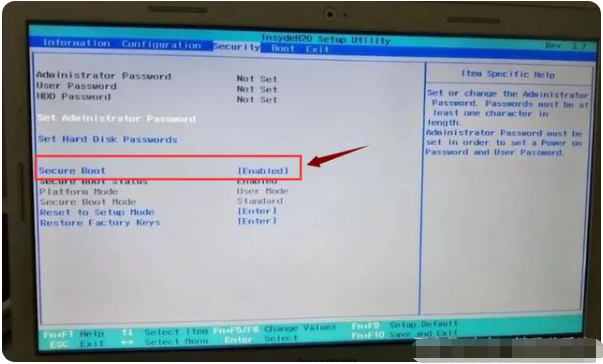
3.将“enable改为disabled”选项。
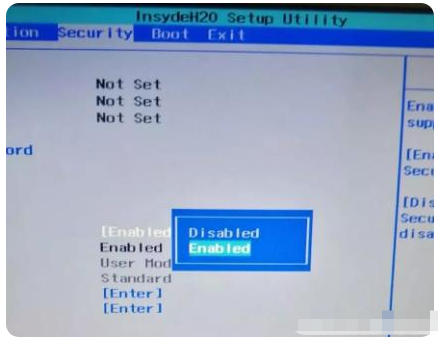
4.然后左右键将界面切换至“boot”窗口,选择“Boot Mode”选项并按回车键展开。
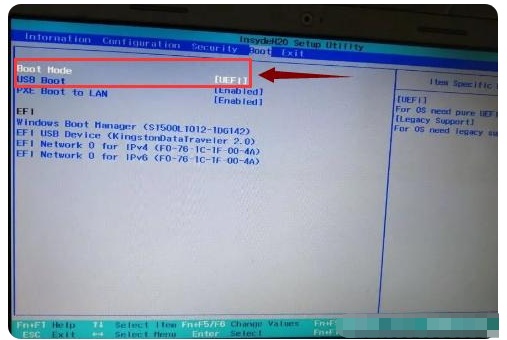
5.将“uefi”改为“Legacy Support”回车键。
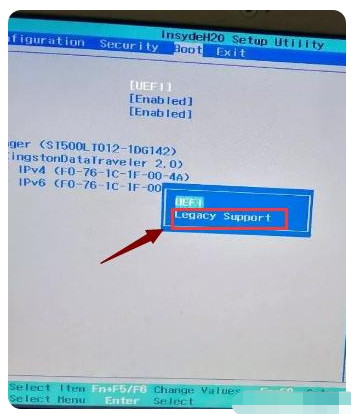
6.以上操作完成后,按f10键对BIOS的修改进行保存。
7.之后电脑会重新启动,这时我们就可以选择从其他引导磁盘上启动了。如图下所示,直接选择带有“USB HDD”字样就可以进入 PE 系统了。
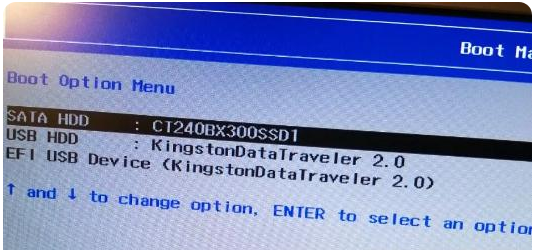
以上就是win10系统进入自带pe系统方法,希望能帮助到大家.






 立即下载
立即下载







 魔法猪一健重装系统win10
魔法猪一健重装系统win10
 装机吧重装系统win10
装机吧重装系统win10
 系统之家一键重装
系统之家一键重装
 小白重装win10
小白重装win10
 杜特门窗管家 v1.2.31 官方版 - 专业的门窗管理工具,提升您的家居安全
杜特门窗管家 v1.2.31 官方版 - 专业的门窗管理工具,提升您的家居安全 免费下载DreamPlan(房屋设计软件) v6.80,打造梦想家园
免费下载DreamPlan(房屋设计软件) v6.80,打造梦想家园 全新升级!门窗天使 v2021官方版,保护您的家居安全
全新升级!门窗天使 v2021官方版,保护您的家居安全 创想3D家居设计 v2.0.0全新升级版,打造您的梦想家居
创想3D家居设计 v2.0.0全新升级版,打造您的梦想家居 全新升级!三维家3D云设计软件v2.2.0,打造您的梦想家园!
全新升级!三维家3D云设计软件v2.2.0,打造您的梦想家园! 全新升级!Sweet Home 3D官方版v7.0.2,打造梦想家园的室内装潢设计软件
全新升级!Sweet Home 3D官方版v7.0.2,打造梦想家园的室内装潢设计软件 优化后的标题
优化后的标题 最新版躺平设
最新版躺平设 每平每屋设计
每平每屋设计 [pCon planne
[pCon planne Ehome室内设
Ehome室内设 家居设计软件
家居设计软件 微信公众号
微信公众号

 抖音号
抖音号

 联系我们
联系我们
 常见问题
常见问题



